ویندوز
روش تغییر واحد اندازه گیری در word
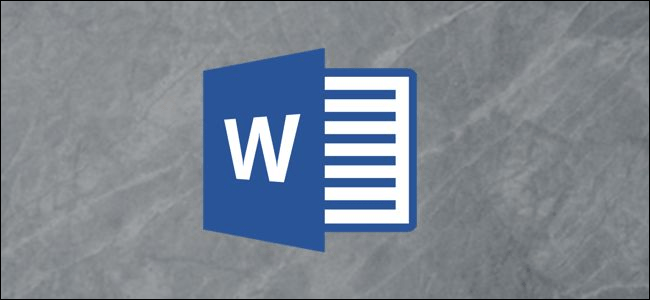
به این آموزش امتیاز دهید
[کل: 0 میانگین: 0]
روش تغییر واحد اندازه گیری در word
روش تغییر واحد اندازه گیری در word
در نرم افزار Microsoft Word شما می توانید یکی از چندین یکای اندازه گیری را برای خطکش، انتخاب کنید. این تغییر زمانی سودمند است است که شما در آماده سازی سند و documet برای شخصی باشید که از سیستم اندازه گیری متفاوتی برای کناره ها، زبانه ها، و مانند آن استفاده می کنید. انجام این تغییر در نرم افزار Word کار بسیار آسانیست. با ما همراه باشید تا در این نوشتار روش تغییر واحد اندازه گیری در word را به شما آموزش دهیم.
چگونه واحد اندازه گیری را در برنامه Microsoft Word تغییر دهیم؟
عناوین نوشتار
برای انجام این کار گام های زیر را دنبال کنید:
- برنامه Word را باز کرده و در نوار بالای برنامه tab یا زبانه File را برگزینید.
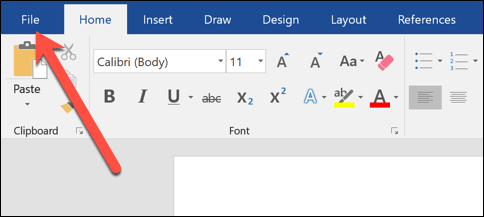
برنامه Word را باز کرده و در نوار بالای برنامه tab یا زبانه File را برگزینید. - در نوار کناری گزینه Options را بکلیکید.
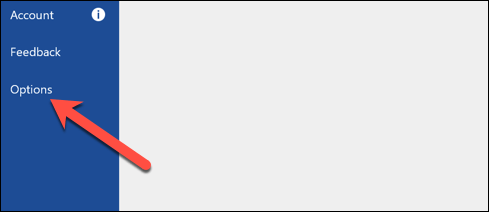
در نوار کناری گزینه Options را بکلیکید. - در فهرست دسته بندی های پائین Word Options، گزینه Advanced را کلیکید.
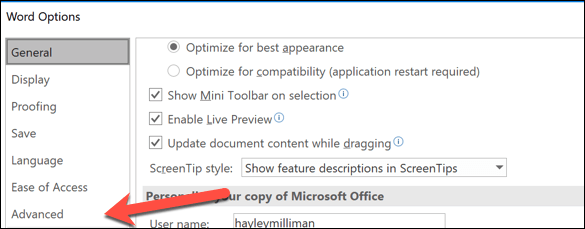
در فهرست دسته بندی های پائین Word Options، گزینه Advanced را کلیکید. - سپس در بخش سمت راست رو به پائین اسکرول کرده و در زیر بخش Display، منوی Show measurements in units of را بکلیکید.
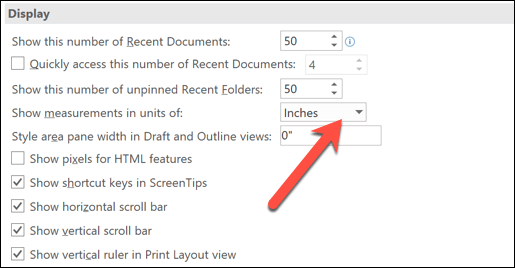
سپس در بخش سمت راست رو به پائین اسکرول کرده و در زیر بخش Display، منوی Show measurements in units of را بکلیکید. - در فهرست باز شده از میان یکاهای inches، Centimeters، Millimeters، Points و Picas، واحد دلخواه خود را برگزینید.
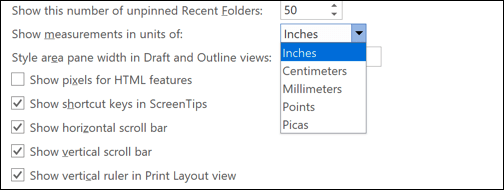
- سپس دکمه OK را بکلیکید.
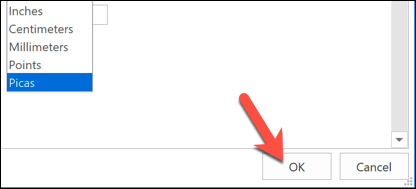
روش تغییر واحد اندازه گیری در word
برای بازگشت به یکای اندازه گیری پیشین خود، می توانید گام های بالا را دوباره انجام دهید.
فعال کردن خطکش یا Ruler برنامه Word
- اگر ruler یا خطکش شما نمایش داده نمی شود، در نواری بالای برنامه به زبانه View بروید.
- تیک checkbox کنار گزینه Ruler را بزنید تا فعال شود.
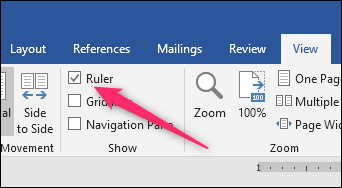
عالیییی
عالیییی